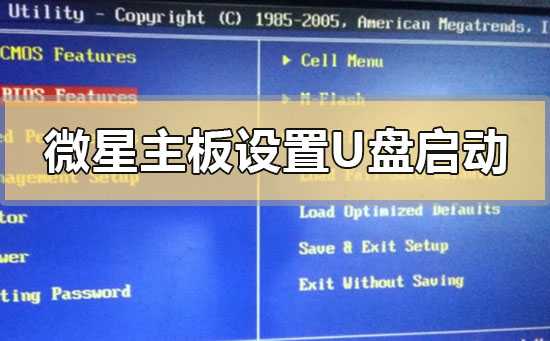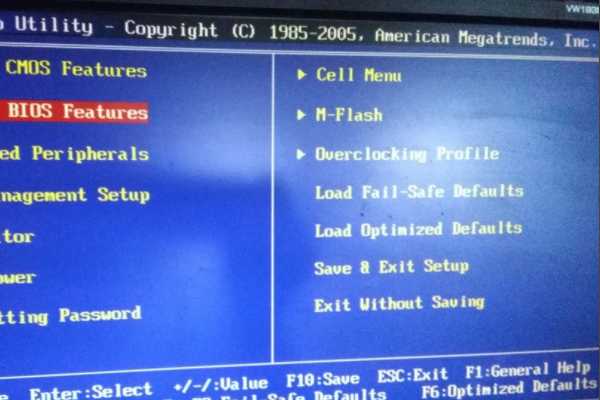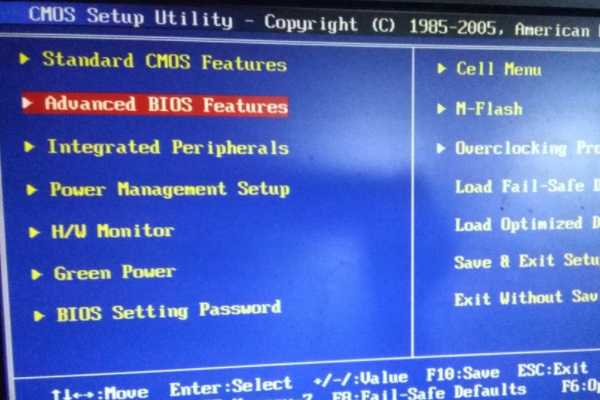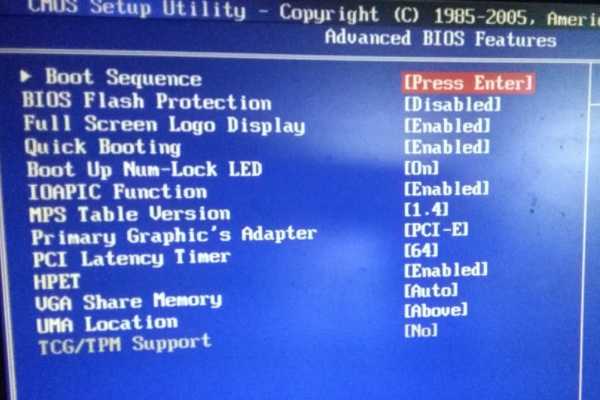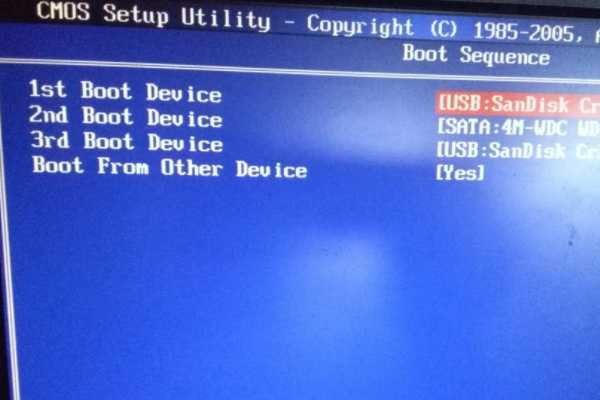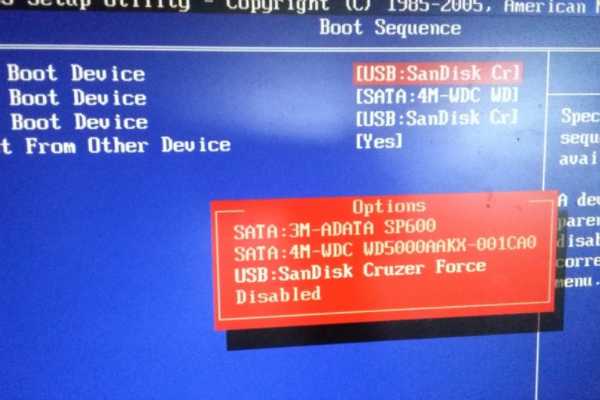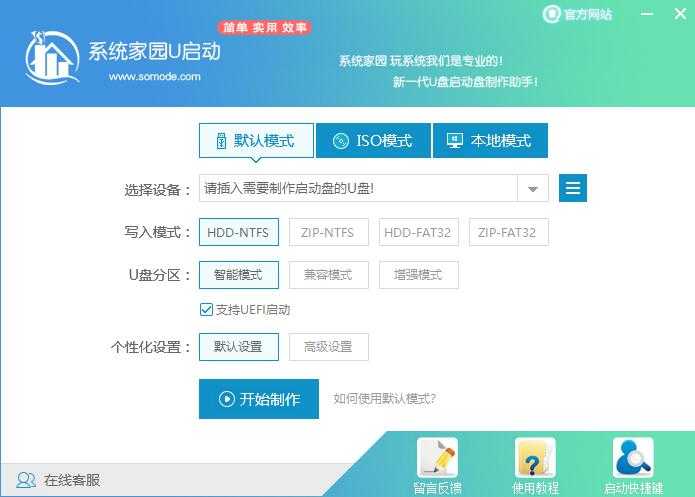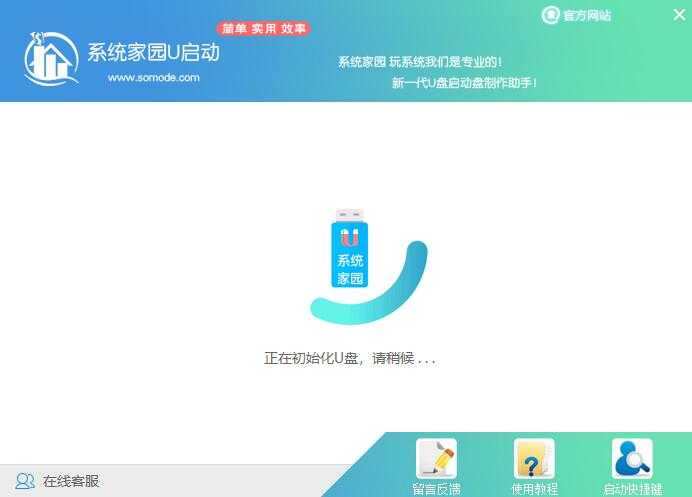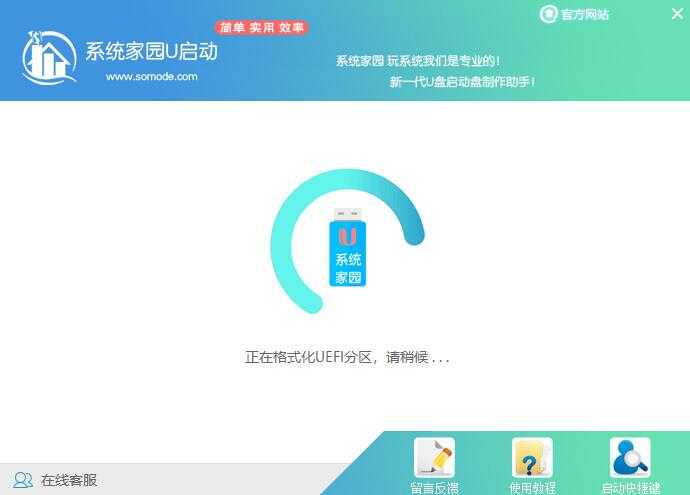微星主板进入bios设置u盘启动的方法步骤教程
我们电脑如果安装是微星品牌主板话,当我们需要重装操作系统时候,有玩家可能就因为U盘启动安装不知道这个主板bios怎么进入设置U盘启动项。那么对于这个问题小编觉得我们可以在电脑开机时候通过使用快捷方式来进入bios界面设置即可。详细步骤就来看下小编是怎么做吧~
微星主板怎么设置u盘启动
1、首先我们对电脑开机,反复按下键盘Delete键,进入主板BIOS主界面。
2、使用键盘方向键,选择“Advanced BIOS Features”项,按“Enter”键进入。
3、选择“Boot Sequence ”,按“Enter”键进入。
4、选1st Boot Device(,按“Enter”键进入。
5、进入Options界面,使用键盘方向键选择USB,按“Enter”键确认。
按“F10”保存并退出。系统安装完成后按上述步骤操作改回“SATA(硬盘)”为第一启动项即可。
U启动U盘装机教程:
<<<
1、下载U启动软件,然后最好是准备一个10GBU盘进行制作。
<<<
2、打开U启动软件,选择自己插入U盘,然后点击【开始制作】。
3、在给出系统中,选择自己想要系统,然后点击【开始制作】。
4、然后会弹出提示,注意保存备份U盘中重要数据,然后点击【确定】。